8 лучших способов исправить VPN, не работающую в Windows 11
Разное / / May 19, 2022
Вы можете скрыть свое местоположение (IP-адрес) и историю посещенных страниц от интернет-провайдера (интернет-провайдера) и местных органов власти с помощью VPN. Это также полезно для доступа к веб-сайтам, часто недоступным в вашем регионе. Но что, если VPN не сможет установить соединение на вашем компьютере? Вот способы исправить VPN, не работающую в Windows 11.

Если вы находитесь на полпути к исследованию, будет неприятно, если VPN перестанет работать ни с того ни с сего. Вместо того, чтобы возвращаться к обычному соединению для обычного просмотра, вы можете использовать приведенные ниже приемы и исправить, что VPN не работает в вашей Windows 11. Мы понимаем, что большинство VPN-приложений имеют различный программный интерфейс и настройки. Однако мы собрали решения, которые могут работать в Windows.
1. Проверьте подключение к Интернету
Ваше предпочтительное приложение VPN не является интернет-провайдером. Служба VPN использует интернет-соединение вашего компьютера и перенаправляет трафик просмотра на другой сервер. Если ты
столкнулся с проблемами с Ethernet или Wi-Fi на вашем компьютере, VPN-подключение также не будет работать.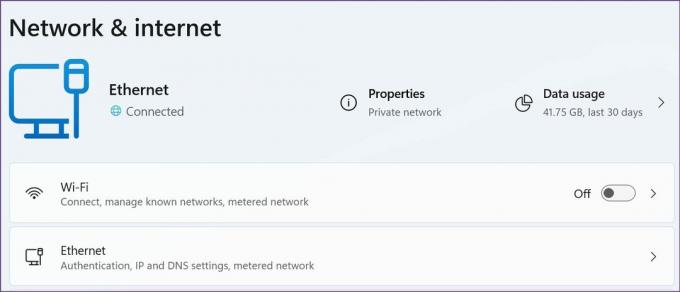
Вы можете прочитать наш специальный пост на устранение неполадок с подключением к Wi-Fi в Windows 11. Вернувшись к активному интернет-соединению, вы сможете посетить fast.com и подтвердите двузначную скорость (в Мбит/с) для беспрепятственного просмотра веб-страниц при подключении к VPN.
2. Отключить VPN-подключение и включить его
Мы не говорим об отключении VPN-подключения от приложения. Вы можете отключить VPN-подключение в настройках Windows 11 и снова включить его.
Шаг 1: Откройте приложение «Параметры Windows 11» (используйте клавиши Windows + I).
Шаг 2: Перейдите в меню Сеть и Интернет.
Шаг 3: Прокрутите до Дополнительные параметры сети.

Шаг 4: В меню «Сетевые адаптеры» отключите VPN-подключение и снова включите его через минуту или две.

3. Переустановите сетевые адаптеры
Когда вы обновляете приложение VPN на компьютере, оно автоматически устанавливает необходимые драйверы сетевого адаптера для бесперебойной работы. Поврежденные сетевые адаптеры могут испортить VPN-соединение на вашем компьютере. Вот как вы можете переустановить их.
Шаг 1: Щелкните правой кнопкой мыши клавишу Windows и откройте меню диспетчера устройств.

Шаг 2: Разверните меню «Сетевые адаптеры».

Шаг 3: Найдите адаптер Windows вашего VPN и щелкните его правой кнопкой мыши.
Шаг 4: Выберите Удалить устройство из контекстного меню и подтвердите решение.

Перезагрузите компьютер с Windows, и система установит ожидающие обновления во время процесса перезагрузки.
4. Некоторые веб-сайты могут обнаруживать VPN и блокировать доступ
С сотнями VPN-сервисов, доступных на рынке, администраторы веб-сайтов стали умнее идентифицировать VPN-подключение на вашем компьютере.
Такие веб-сайты, как Fite TV, которые используют Полоса платежного сервиса на странице оформления заказа. Stripe использует алгоритм для обнаружения VPN-соединения, чтобы заблокировать платеж из определенного места. Точно так же DAZN (часто известный как Netflix спортивных трансляций) не позволяет пользователям просматривать библиотеку через VPN-соединение. Это всего лишь несколько примеров.
В чем причина блокировки доступа к VPN? Эти приложения и службы доступны в сотнях стран мира. Одна из ключевых причин заключается в том, что цены на услуги отличаются в разных регионах. Когда пользователь пытается подключиться к серверу в развивающейся стране, чтобы не платить высокую цену в своей стране, служба обнаружит VPN-соединение и заблокирует платеж для этой учетной записи. Например, подписка на DAZN стоит 9,99 долларов в месяц в США и менее 1 доллара в Индии).
5. Отключить IPv6
IPv6 (интернет-протокол версии 6) — это последняя версия интернет-протокола, которая предлагает уникальный IP-адрес для вашего компьютера для связи и маршрутизации трафика через Интернет. Иногда это может повлиять на VPN-соединение на вашем компьютере. Вот как вы можете отключить его.
Шаг 1: Нажмите клавишу Windows и найдите «сетевые подключения».
Шаг 2: Найдите в списке свой VPN-адаптер и щелкните его правой кнопкой мыши.

Шаг 3: Выберите Свойства.
Шаг 4: Отключите Интернет-протокол версии 6 и нажмите кнопку «ОК».

6. Отключить брандмауэр Windows
Брандмауэр Защитника Windows по умолчанию может определить VPN как небезопасное соединение и полностью заблокировать его. Вот как вы можете отключить брандмауэр Windows на вашем ПК.
Шаг 1: Нажмите клавишу Windows и найдите Брандмауэр Защитника Windows.
Шаг 2: Нажмите Enter и откройте его.
Шаг 3: Выберите «Включить или отключить брандмауэр Защитника Windows».

Шаг 4: Включите параметр «Отключить брандмауэр Защитника Windows» и нажмите «ОК».

7. Обновить VPN-приложение
Приложения VPN регулярно выпускают новые обновления для повышения производительности приложений и включают добавленные серверы. Большинство пользователей пропускают обновление, поскольку оно временно отключит VPN-соединение на ПК. Вы не должны следовать этой рутине и обновлять приложение VPN до последней версии.
8. Подключиться к другому серверу местоположения
Если у вас возникнут проблемы с подключением к определенному серверу местоположения, приложение VPN попытается использовать другой сервер местоположения или выполнит несколько попыток установить соединение. Вы можете вручную выбрать другой сервер и решить проблему. Большинство приложений VPN предлагают несколько услуг определения местоположения в основных регионах, таких как США, Великобритания, Австралия и Канада.

Настройте и запустите VPN в Windows 11
Мы активно избегаем и рекомендуем вам пропускать бесплатные приложения и отрывочные VPN-приложения, которые слишком хороши, чтобы быть правдой. Некоторые бесплатные VPN-приложения могут использовать информацию о вашем просмотре, сделав эту часть пункта Политики конфиденциальности, которую многие не читают, и продавая ее всем, кто заинтересован. Придерживайтесь общеизвестных провайдеров VPN, которые следуют стандартной практике не регистрировать какие-либо пользовательские данные. Какой метод помог вам исправить проблему с VPN, не работающую в Windows 11? Поделитесь своим открытием в комментариях ниже.
Последнее обновление: 19 апреля 2022 г.
Вышеупомянутая статья может содержать партнерские ссылки, которые помогают поддерживать Guiding Tech. Однако это не влияет на нашу редакционную честность. Содержание остается беспристрастным и аутентичным.

Написано
Ранее Парт работал в EOTO.tech, освещая технические новости. В настоящее время он работает фрилансером в Guiding Tech, пишет о сравнении приложений, учебных пособиях, советах и рекомендациях по программному обеспечению и подробно изучает платформы iOS, Android, macOS и Windows.



